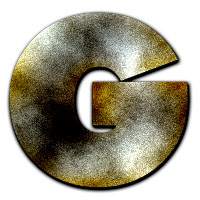钻石字,设计金边钻石妇女节主题文字教程(5)
来源:PS联盟
作者:Sener
学习:11670人次
10、按Ctrl + J 把当前图层复制一层,然后清除图层样式,如下图。
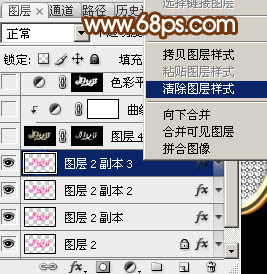
<图25>

<图26>
11、给当前图层设置图层样式。
投影:颜色为红褐色:#9f5204,其它设置如下图。

<图27>
12、确定后把填充改为:0%,效果如下图。

<图28>
13、整体效果出来了,下面我们再来锐化一下。新建一个图层,按Ctrl + Alt + Shift + E 盖印图层。然后选择菜单:滤镜 > 锐化 > USM锐化,参数设置如下图。
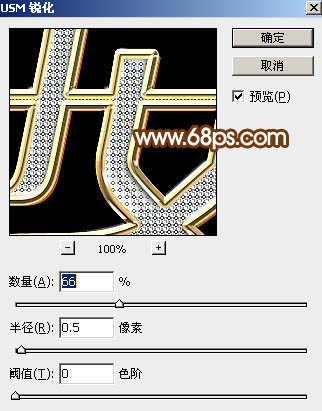
<图29>
14、按住Ctrl + 鼠标左键点击原文字缩略图载入文字选区,然后选择菜单:选择 > 修改 > 收缩,数值为4,确定后添加图层样式,效果如图31。这一步控制锐化的区域,边缘部分锐化的时候容易产生瑕疵,需要用蒙版去掉。
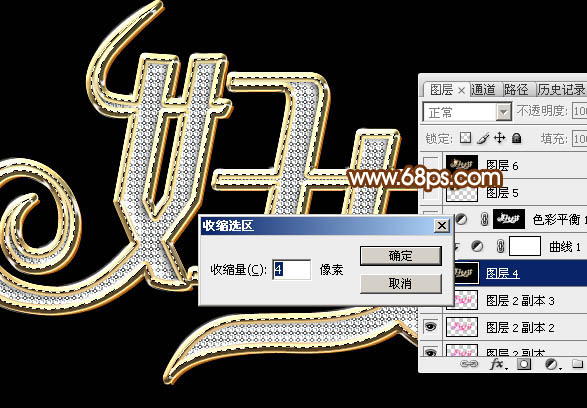
<图30>

<图31>
15、创建曲线调整图层,对RGB通道进行调整,稍微压暗一点,参数设置如图32,确定后按Ctrl + Alt + G 创建剪切蒙版,效果如图33。

<图32>

<图33>
最后根据自己的喜欢,微调一下颜色,再增加一些高光装饰,完成最终效果。

学习 · 提示
相关教程
关注大神微博加入>>
网友求助,请回答!